สวัสดี! VKontakte มีฟังก์ชันมากมายในการเพิ่มข้อความ รูปภาพ และวิดีโอ อย่างไรก็ตาม ไม่ใช่ทุกคนที่ใช้มัน ในหลายกรณี สาเหตุเกิดจากการขาดความรู้ ขาดความต้องการ หรือไม่มีเวลาศึกษาฟังก์ชันการทำงาน
ด้วยเหตุนี้ฉันจึงมักได้ยินคำถามหนึ่งข้อ - คุณทำได้อย่างไร? เรากำลังพูดถึงการเผยแพร่แผนที่ แบบสำรวจ กราฟฟิตี้ และข้อมูลอื่นๆ
วันนี้เราจะดูวิธีเพิ่มโพสต์บนผนังบน VKontakte โดยใช้ฟังก์ชันมาตรฐาน เนื่องจากสะดวกและมีประโยชน์สูง จึงได้รับความนิยมจากผู้ใช้จำนวนมาก การออกแบบวัสดุคุณภาพสูงมีความสำคัญอย่างยิ่งในด้านการพัฒนาธุรกิจที่มีความสามารถ
เรามาเริ่มดูทุกอย่างตามลำดับกัน ฉันจะถามคำถามหนึ่งข้อทันทีเนื่องจากโอกาสทางการเงินมีความเกี่ยวข้องสูง
จะเริ่มตรงไหน?
ขั้นแรก คุณต้องไปที่เพจหรือชุมชนของคุณแล้วค้นหาบล็อกพิเศษ เพื่อความชัดเจน ฉันจะแสดงให้คุณเห็นโดยใช้ตัวอย่างของกลุ่มบล็อกนี้
นี่คือจุดที่จำเป็นต้องเพิ่มวัสดุใหม่ หากคุณต้องการเพิ่มพวกเขาลงในเพจหรือชุมชนของผู้อื่น การดำเนินการนี้จะได้ผลหากพวกเขาไม่ได้กำหนดข้อจำกัดในการดำเนินการเหล่านี้
การเพิ่มรายการข้อความใหม่
มีสามประเภทหลัก รายการข้อความบน VKontakte:
- ข้อความคลาสสิก
- ข้อความที่จัดรูปแบบ;
- เอกสารแนบ
ตัวเลือกแรกนั้นใช้งานง่าย - เขียนและส่งข้อความ

ในกรณีต่อไปจะมีความเป็นไปได้ในการมองเห็นมากขึ้น ในการดำเนินการนี้ ให้เลือก "แนบ" และ "บันทึกย่อ"
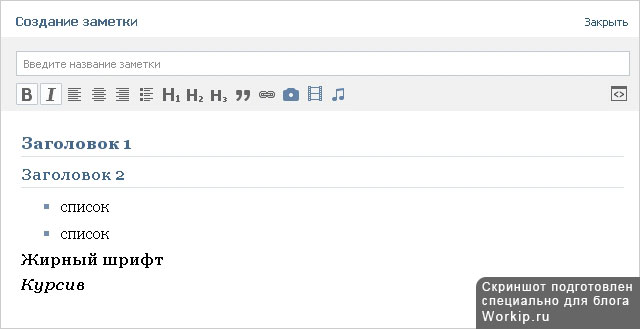
โน้ตมีลักษณะเฉพาะ - ไม่สามารถมองเห็นเนื้อหาบนผนังได้ ดังนั้นคุณต้องเปิดมัน

นอกจากนี้ยังสามารถแนบไฟล์ได้อีกด้วย ตัวอย่างเช่น อาจเป็นรูปภาพหรือเอกสาร


เมื่อส่งแล้วจะปรากฏบนผนัง

การเพิ่มการบันทึกกราฟิก เสียง และแบบผสม
คุณสามารถเพิ่มองค์ประกอบต่อไปนี้ลงในโพสต์บน Vkontakte:
- การบันทึกวิดีโอ
- ภาพถ่ายและรูปภาพ;
- เสียง;
- การ์ด;
- กราฟฟิตี
ดูตัวคุณเองในภาพหน้าจอด้านล่าง

ฉันไม่ได้พิจารณาแต่ละจุดโดยละเอียดเนื่องจากไม่มีอะไรซับซ้อน อินเทอร์เฟซระบบค่อนข้างสะดวกและเข้าใจได้
คุณรู้ไหมว่าสื่อสิ่งพิมพ์แบบผสมหมายถึงอะไร? เช่นรวมการเพิ่มการ์ดด้วย คำอธิบายข้อความ.

สามารถเพิ่มข้อความลงในองค์ประกอบอื่นๆ ของโพสต์ได้
การมอบหมายสิ่งพิมพ์เลื่อนออกไป
โอกาสที่สะดวกมากเมื่อจำเป็นต้องเผยแพร่รายการ VKontakte ไม่ใช่ในทันที แต่เป็นการล่วงหน้า เวลาที่กำหนด.
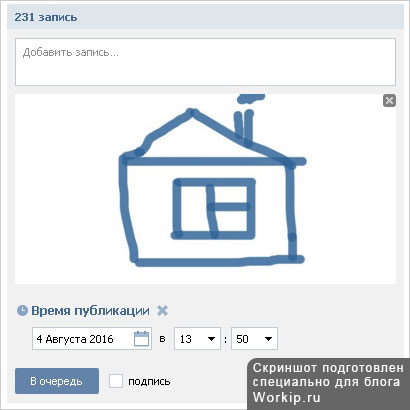
หากต้องการเผยแพร่ล่าช้า คุณต้องเลือก "ตัวจับเวลา" ในเมนู "แนบ" คุณยังสามารถเพิ่มข้อความที่มีอยู่และ ข้อมูลกราฟิก.
การดำเนินการสำรวจ
คุณจำเป็นต้องรู้ความคิดเห็นของเพื่อนของคุณใน VKontakte หรือไม่? งานนั้นง่าย มีการสำรวจเกี่ยวกับเรื่องนี้

คุณจะต้องระบุหัวข้อแบบสำรวจ ตัวเลือกคำตอบ คุณสามารถเพิ่มได้ ข้อมูลเพิ่มเติมเป็นข้อความ กราฟิก และส่ง รายการใหม่เพื่อการตีพิมพ์

ข้อจำกัดในการเข้าใหม่
ไม่สามารถเพิ่มเนื้อหาใหม่ลงในเพจหรือชุมชนของผู้อื่นได้เสมอไป นี่เป็นเพราะข้อจำกัดที่ผู้ดูแลระบบอาจกำหนดไว้
ตัวอย่างเช่น ฉันจะแสดงให้คุณเห็นว่าคุณทำอะไรได้บ้างในการตั้งค่าเพจของคุณในส่วน "ความเป็นส่วนตัว"

ชุมชนยังสามารถติดตั้งได้ ประเภทต่างๆข้อ จำกัด
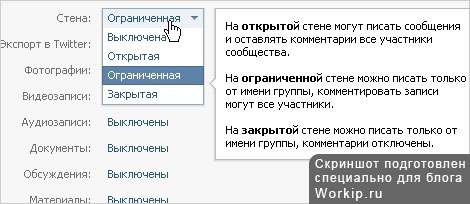
บนหน้าต่างๆ แทนที่จะเป็นแบบฟอร์มสำหรับเพิ่มโพสต์ คุณอาจพบบรรทัดข้อมูลด้วย ดูสิ่งที่เธอดูเหมือน
หากคุณคลิกที่ "แนะนำข่าวสาร" คุณสามารถเพิ่มเนื้อหาใหม่ได้ มีลักษณะเฉพาะประการหนึ่ง - จะไม่มีการเผยแพร่จนกว่าจะได้รับการอนุมัติจากผู้ดูแลระบบ
สุดท้ายนี้ ฉันจะพูดสั้น ๆ เกี่ยวกับศักยภาพทางการเงินที่เปิดกว้างเนื่องจากการมีอยู่ของเครือข่ายโซเชียล
คุณได้พยายามที่จะทำเงิน?
หลายคนล้มเหลวในการบรรลุผลที่ดี สาเหตุทั่วไปของเรื่องนี้คือการดำเนินธุรกิจที่ไม่ถูกต้อง
หารายได้บนโซเชียลเน็ตเวิร์ก
การทำเงินที่เหมาะสมบนอินเทอร์เน็ตอย่างสม่ำเสมอ ง่ายดาย และรวดเร็วถือเป็นเรื่องเข้าใจผิด ฉันไม่เข้าใจว่าทำไมบางคนถึงยังเชื่อเรื่องนี้และหวังว่าจะโชคดี
รายได้ดี- ผลงานที่ต้องใช้ความรู้และทักษะเฉพาะทาง คุณสามารถเรียนรู้ตั้งแต่เริ่มต้นและด้วยเหตุนี้คุณจึงไม่จำเป็นต้องใช้เวลา 5-10 ปีในการศึกษาเชิงทฤษฎีเพียงอย่างเดียว
มีหลักสูตรการฝึกอบรมที่ดีในหัวข้อการสร้างรายได้บนโซเชียลเน็ตเวิร์กและอาชีพอื่น ๆ ที่เป็นที่ต้องการบนอินเทอร์เน็ต ขั้นแรก คุณสามารถประสบความสำเร็จได้ในทิศทางเดียว จากนั้นจึงคิดถึงการขยายความสำเร็จทางการเงินของคุณ
คุณสามารถใช้เวลาเพียงไม่กี่เดือนหรือน้อยกว่านั้นเพื่อให้ได้มาจริง ความรู้ที่ยอดเยี่ยมหรือพยายามเรียนรู้ด้วยตัวเอง ฉันใช้เวลาเกือบ 2 ปีอย่างเปล่าประโยชน์ แม้ว่าฉันจะสามารถสมัครเข้ารับการฝึกอบรมตามปกติในสาขากิจกรรมของฉันและเพลิดเพลินไปกับผลลัพธ์ที่ดีอยู่แล้ว ฉันรู้ว่าการทำสิ่งที่แตกต่างออกไปจะดีกว่า และตอนนี้ฉันก็ทำตัวแตกต่างออกไป อย่างที่พวกเขาพูดกันว่าสุดท้ายแล้วจะทำอย่างไรก็ขึ้นอยู่กับทุกคนที่จะตัดสินใจด้วยตัวเอง
ฉันได้พูดคุยมาบ้างแล้วเกี่ยวกับวิธีหาเงินพิเศษและสร้างรายได้ออนไลน์ในบล็อกนี้ ฉันกำลังเตรียมบทความใหม่ การอัปเดตในบล็อกเป็นเรื่องปกติ คุณสามารถติดตามประกาศบทความใหม่บนโซเชียลเน็ตเวิร์ก มีการสมัครสมาชิกด้วย อีเมล- แล้วพบกันใหม่
วันนี้เป็นวันที่ยอดเยี่ยม วันนี้เราจะได้เรียนรู้วิธีเพิ่ม VKontakte ในเว็บไซต์ของคุณเราเรียนรู้ 2 สิ่ง อันดับแรก:วิธีเพิ่มปุ่ม VKontakte บนเว็บไซต์และ ที่สอง:วิธีเพิ่มกลุ่ม VKontakte บนเว็บไซต์
ศักยภาพของ VKontakte นั้นมหาศาล หากคุณเรียนรู้ที่จะโต้ตอบอย่างถูกต้องกับแหล่งข้อมูลนี้ คุณจะดึงดูดผู้คนใหม่ ๆ เข้าสู่ไซต์ของคุณผ่านแหล่งข้อมูลนี้
บทความนี้จะบอกคุณโดยละเอียด วิธีเพิ่ม VKontakte ในเว็บไซต์ของคุณ และใช้ความสามารถของความนิยมอย่างไม่น่าเชื่อนี้ได้ดียิ่งขึ้น เครือข่ายทางสังคม.
ก่อนอื่นให้เพิ่มปุ่ม VKontakte: “ฉันชอบมัน”นี่เป็นปุ่มที่มีประโยชน์มาก - มันแสดงจำนวนไลค์ที่บางคนให้ สิ่งนี้บ่งชี้ว่าผู้คนชอบเนื้อหาของคุณมากเพียงใด ค่าที่สองของปุ่มคือด้วยปุ่มนี้คุณสามารถแชร์ลิงก์ VKontakte และสร้างความสนใจให้กับไซต์จากเครือข่ายโซเชียลได้มากขึ้น
ถึงเวลาที่จะเพิ่ม ปุ่มโซเชียลวีคอนแทคเต้!
หากต้องการรับโค้ดและกำหนดค่าปุ่ม ให้ไปที่ ลิงค์นี้- ที่นั่นเรากรอก: "ชื่อไซต์" ที่อยู่ไซต์และโดเมนของไซต์
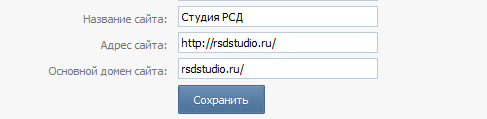
ขั้นแรก เลือกส่วนของโค้ดนี้ตามที่แสดงในภาพ และวางลงในแท็ก

วิธีนี้ทำอย่างไร? หากคุณทำงานใน WordPress ให้ไปที่ “Theme Editor” จากนั้นเลือกไฟล์ header.php (Header) และวางโค้ดของเราไว้หน้าแท็ก- แบบนี้:

เยี่ยมเลย ตอนนี้สิ่งที่คุณต้องทำคือใส่ปุ่ม "ถูกใจ" เมื่อต้องการทำสิ่งนี้ ให้เลือกส่วนอื่นของโค้ด ดังแสดงในรูป:

และวางโค้ดลงในไฟล์ single.php (รายการเดียว) ก่อนแท็กใดๆ คุณจะต้องปรับตำแหน่งที่จะแทรกปุ่มที่ด้านบนหรือด้านล่าง คุณใส่แท็กและดูแลการอัปเดตที่มีปุ่มอยู่ ถ้ามันดูดี ก็ปล่อยไว้และพอใจกับผลลัพธ์
ฉันวางปุ่มไว้ที่ด้านบนของหน้าก่อนแท็ก

ว้าว ปุ่มนี้ดูค่อนข้างดี และตอนนี้ด้วยความช่วยเหลือของปุ่มวิเศษนี้ คุณสามารถใส่ "ถูกใจ" และแชร์ลิงก์ของบทความที่คุณชอบบนเพจของคุณได้
2. วิธีเพิ่มกลุ่ม VKontakte ลงในไซต์
ตอนนี้ช่วงเวลาแห่งความจริงมาถึงแล้วและเราพร้อมที่จะเพิ่มกลุ่ม VKontakte ลงในไซต์แล้วหากคุณมีกลุ่ม VKontakte ส่วนตัวจากเว็บไซต์ของคุณ คุณสามารถวางไว้บนเว็บไซต์ได้โดยตรง และทุกคนจากเว็บไซต์ของคุณจะไปที่กลุ่ม VKontakte ของคุณเพื่อดูว่ามีอะไรน่าสนใจที่นั่น หากคุณไม่มีกลุ่มในการติดต่อ ให้สร้างกลุ่มขึ้นมา มันไม่ใช่เรื่องยากเลย
หลังจากสร้างกลุ่มแล้ว เราจะต้องได้รับโค้ดเพื่อติดตั้งและกำหนดค่าวิดเจ็ตบนไซต์ โดยไปที่
บ่อยครั้งเพื่อที่จะกระจาย หน้าของตัวเองบน VKontakte ผู้ใช้โพสต์รูปภาพต่าง ๆ ขอแสดงความยินดี โพลหรือภาพเคลื่อนไหวบนหน้าของตนเอง โดยหลักการแล้ว สิ่งนี้ไม่ได้ทำให้เกิดปัญหาใดๆ แต่สำหรับผู้ใช้พีซีมือใหม่ บางครั้งอาจเป็นเรื่องยากที่จะเข้าใจ ดังนั้นวันนี้เราจะมาบอกวิธีเพิ่มโพสต์บนผนัง VKontakte
ขั้นแรกให้พิจารณาเทคนิคการเพิ่มแบบสำรวจเข้ากับผนัง แบบสำรวจคือโอกาสในการเริ่มสนทนาเกี่ยวกับบางสิ่งกับเพื่อนของคุณบนเพจของคุณเอง แบบสำรวจเพิ่งปรากฏบนเว็บไซต์และไม่ใช่ทุกคนที่สามารถใช้งานได้
VKontakte: วิธีเพิ่มโพลลงบนผนัง
- เปิดหน้าของคุณเอง คุณจะมีช่องที่มีข้อความว่า "มีอะไรใหม่กับคุณ" บนผนัง ใต้หน้าต่างนี้ทางด้านขวาจะมีข้อความว่า "แนบ" คลิกที่คำจารึกและจากรายการแบบเลื่อนลงให้เลือกรายการ "อื่น ๆ " ซึ่งในตอนท้ายคุณจะสังเกตเห็นคำจารึก "แบบสำรวจ"
- หลังจากคลิกปุ่ม "แบบสำรวจ" คุณจะถูกขอให้กรอกข้อมูลในช่องต่างๆ
- สมมติว่าคุณต้องการสร้างแบบสำรวจในหัวข้อ: "สถานที่พักผ่อนที่ดีที่สุดคือที่ไหน" ในการดำเนินการนี้ ให้ป้อนชื่อแบบสำรวจของคุณในช่อง "หัวข้อแบบสำรวจ" และในช่อง "ตัวเลือกคำตอบ" ให้ป้อนตัวเลือกคำตอบที่เสนอสำหรับหัวข้อแบบสำรวจ ในกรณีของคุณ: "สถานที่พักผ่อนที่ดีที่สุดคือที่ไหน" ให้เลือกตัวเลือกคำตอบ: "ที่ทะเล" "ในภูเขา" "ในซาฟารี" ฯลฯ
- หากมีตัวเลือกคำตอบมากกว่า 2 ตัวเลือก ใต้ "ตัวเลือกคำตอบ" คุณจะเห็นรายการ "เพิ่ม" โดยคลิกที่ซึ่งคุณสามารถขยายจำนวนตัวเลือกที่เป็นไปได้
- เมื่อเพื่อนของคุณเริ่มโหวต จำนวนผู้ที่โหวตรายการนั้นและเปอร์เซ็นต์จะถูกเขียนไว้ข้างคำตอบแต่ละข้อ วิธีนี้จะทำให้คุณทราบว่าเพื่อนของคุณคิดอย่างไร
วิธีเพิ่มรูปภาพบนผนัง
- คุณสามารถเพิ่มรูปภาพลงบนผนังได้โดยใช้หนึ่งในแอปพลิเคชัน VKontakte คลิกที่ "แนบ" และเลือก แอปพลิเคชันที่เหมาะสมจากนั้นในแอปพลิเคชันเองทุกอย่างจะทำโดยอัตโนมัติ - เลือกรูปภาพคลิก "โพสต์" หรือ "ส่ง"
- คุณยังสามารถคลิก "แนบ" เลือก "รูปภาพ" จากนั้นคุณจะเห็นหน้าต่างที่คุณสามารถเลือกรูปภาพจากอัลบั้มของคุณบนเว็บไซต์ หรือคลิก "อัปโหลดรูปภาพ" และเลือกรูปภาพจากคอมพิวเตอร์ของคุณ จากนั้นเมื่ออัปโหลดรูปภาพแล้ว เพียงคลิก "ส่ง"
วิธีเพิ่มแอนิเมชั่นไปที่วอลล์ของเพื่อน
นอกจากวอลล์ของคุณแล้ว คุณยังสามารถโพสต์ข้อมูลบนวอลล์ของเพื่อนได้อีกด้วย เราจะบอกวิธีวางภาพเคลื่อนไหว
- คัดลอกลิงก์ไปยังภาพเคลื่อนไหวในแถบที่อยู่ของเบราว์เซอร์ของคุณ
- วางลิงก์นี้ลงในช่องป้อนข้อความบนผนัง
- หลังจากนี้ ภาพเคลื่อนไหวที่คุณต้องการจะปรากฏในหน้าต่าง และสามารถลบลิงก์ได้
- คลิกปุ่ม "ส่ง" และภาพเคลื่อนไหวจะถูกโพสต์
บันทึกย่อแตกต่างจากรายการทั่วไปตรงที่มีลักษณะเรียบร้อยและมีขนาดใหญ่กว่า ในบันทึกย่อ คุณสามารถเพิ่มรูปภาพตรงกลางข้อความ แทรกเครื่องหมายคำพูด ข้อความตรงกลาง ด้านซ้ายหรือด้านขวา และไฮไลต์เครื่องหมายคำพูดได้
เฉพาะชื่อเรื่องของบันทึกเท่านั้นที่จะมองเห็นได้บนเพจของคุณ แต่ตัวบันทึกเองนั้นจะแสดงก็ต่อเมื่อคุณคลิกที่ชื่อเท่านั้น
คุณสามารถเพิ่มบันทึกจากของคุณเองเท่านั้น หน้าแรกบน VKontakte โดยคลิกในช่องเพื่อสร้างบันทึก ปุ่ม "แนบ" จะปรากฏใต้โพสต์ เมื่อคุณวางเมาส์ไว้เหนือโพสต์ เมนูแบบเลื่อนลงจะปรากฏขึ้น
ในเมนูนี้ ให้วางเมาส์เหนือ "อื่นๆ" จากนั้นรายการองค์ประกอบเพิ่มเติมทั้งหมดจะปรากฏขึ้น ชี้ไปที่ "หมายเหตุ" แล้วคลิกซ้าย

หน้าต่างจะเปิดขึ้นเพื่อสร้างบันทึก หรืออาจเรียกว่าโปรแกรมแก้ไขข้อความก็ได้ หากคุณคุ้นเคยแล้ว โปรแกรมแก้ไขข้อความมันจะง่ายมากที่จะคิดออก
ในช่องด้านบน ให้ป้อนชื่อบันทึก

ปุ่ม "B", "I", "H 1", "H 2" และ "H 3" สะดวกในการใช้งานกับข้อความที่เขียนไว้แล้ว - เลือกส่วนที่ต้องการของข้อความแล้วกดปุ่ม
ถัดมาเป็นการสร้างส่วนหัว - สำหรับสิ่งนี้ ให้ใช้ปุ่ม "H 1" หัวข้อย่อยจะถูกเน้นด้วยสีน้ำเงิน และทั้งบรรทัดจะถูกคั่นด้วยการขีดเส้นใต้ หากจำเป็น ให้สร้างคำบรรยาย (หากคุณต้องการอธิบายหลายหัวข้อในบันทึกเดียว) ให้กด "H 2" หัวข้อย่อยยังถูกเน้นด้วยสีน้ำเงินและคั่นด้วยการขีดเส้นใต้ ซึ่งแตกต่างจากส่วนหัวตรงที่ขนาดตัวอักษรจะเล็กกว่าเล็กน้อย “H 3” เป็นหัวข้อย่อยระดับที่สองที่แตกต่างจาก “H 2” ตรงที่ไม่ได้คั่นด้วยการขีดเส้นใต้
สำหรับหัวข้อย่อย การแก้ไขข้อความอื่นๆ (การจัดแนว ทำให้ข้อความเป็นตัวหนาหรือตัวเอียง) ไม่สามารถทำได้
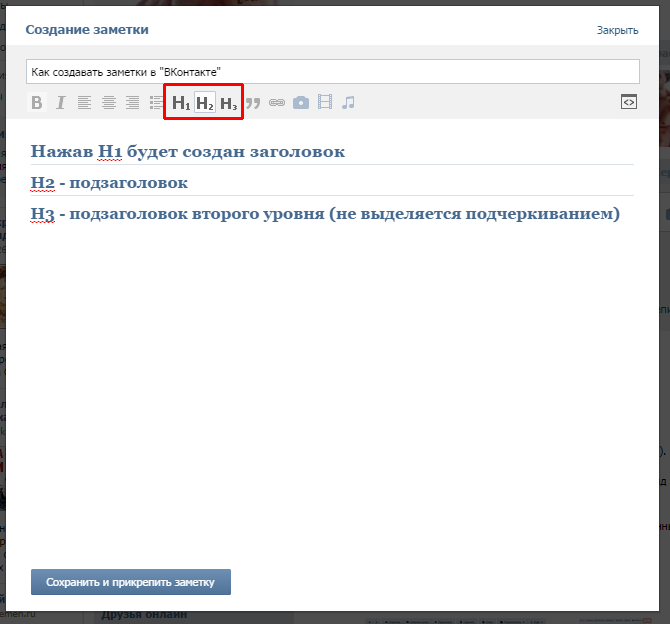
ปุ่ม "B" สร้างขึ้น ประเภทตัวหนา, "ฉัน" สร้างแบบอักษรตัวเอียง เมื่อกดอีกครั้ง ข้อความจะกลับสู่รูปแบบดั้งเดิม
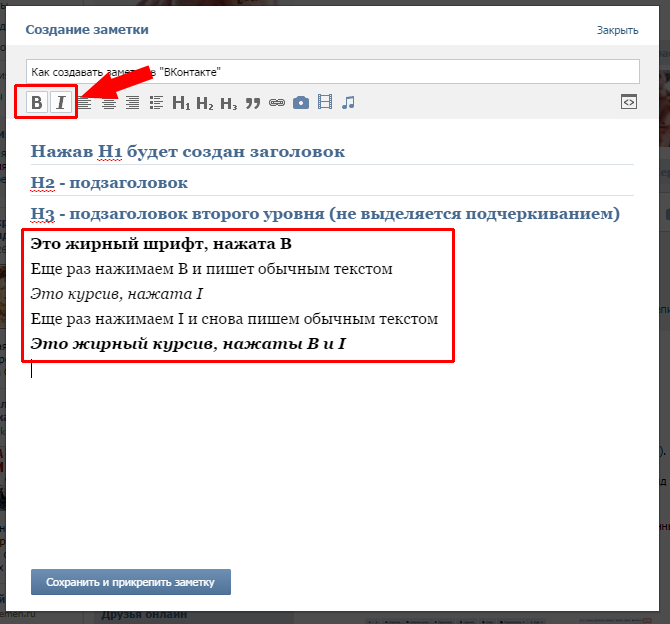
หากจำเป็น คุณสามารถจัดแนวข้อความให้ชิดขอบขวาหรือตรงกลางช่องได้ - ปุ่มจัดแนวข้อความ (การจัดแนวด้านซ้ายจะเกิดขึ้นตามค่าเริ่มต้น) เส้นทั้งหมดหรือหลายเส้นถูกจัดแนว คุณสามารถเขียนข้อความก่อน จากนั้นเลือกและใช้การจัดแนว หรือตั้งค่าการจัดแนวทันที จากนั้นจึงพิมพ์ข้อความ

อย่างไรก็ตาม แทนที่จะใช้ปุ่ม "H 1" สำหรับชื่อเรื่อง คุณสามารถใช้แบบอักษรตัวหนาและการจัดกึ่งกลางได้

รายการสัญลักษณ์แสดงหัวข้อย่อยใช้เพื่อทำให้บันทึกย่อดูเรียบร้อยยิ่งขึ้น และเพื่อเน้นรายการในรายการ แต่ละรายการจะมีสี่เหลี่ยมสีน้ำเงินนำหน้าโดยอัตโนมัติ เพื่อสร้าง รายการหัวข้อย่อยก่อนที่จะแสดงรายการ ให้กดปุ่ม เคอร์เซอร์จะย้ายไปที่บรรทัดใหม่ สี่เหลี่ยมสีน้ำเงินจะปรากฏขึ้นและด้านหลังเป็น "องค์ประกอบรายการ" เลือกคำว่า "องค์ประกอบรายการ" และแทนที่ด้วยองค์ประกอบแรกของรายการ หลังจากแต่ละองค์ประกอบ ให้กด "Enter" เคอร์เซอร์จะย้ายไปที่ บรรทัดใหม่เพื่อเขียนองค์ประกอบถัดไป หากต้องการสิ้นสุดรายการ ให้กด "Enter" สองครั้ง อีกทางเลือกหนึ่งในการเขียนรายการคือการสร้างรายการที่แต่ละองค์ประกอบอยู่ในบรรทัดใหม่ (ผ่าน Enter) จากนั้นเลือกรายการทั้งหมดแล้วกดปุ่ม
ในรายการ คุณสามารถเปลี่ยนแบบอักษรเป็นตัวเอียงหรือตัวหนาเท่านั้น ไม่สามารถนำไปใช้กับรายการได้ (การจัดแนว การเพิ่มรูปภาพหรือเสียง ฯลฯ)

ปุ่มใบเสนอราคาสร้างใบเสนอราคา นั่นคือไม่ใช่คำพูด แต่เน้นการแสดงออกที่ต้องการในบล็อกที่แยกจากกัน ดังนั้นจึงแยกการแสดงออกนี้ออกจากข้อความหลัก
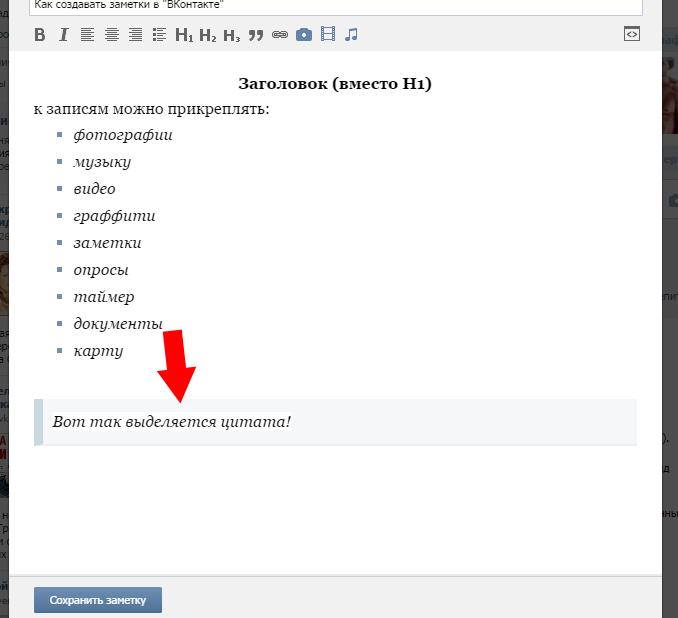
ในบันทึกย่อ ต่างจากรายการปกติตรงที่สามารถแทรกรูปถ่ายไว้ตรงกลางข้อความได้ เราเลือกสถานที่สำหรับภาพถ่ายกดปุ่มที่มีไอคอนกล้องและเลือกภาพถ่ายที่ต้องการ

หากรูปภาพที่คุณต้องการไม่ได้อัปโหลดไปยังไซต์โซเชียลเน็ตเวิร์ก VKontakte คุณสามารถอัปโหลดจากคอมพิวเตอร์ของคุณหรือถ่ายภาพโดยใช้เว็บแคม “ อัปโหลดรูปภาพ” - หน้าต่างสำหรับเลือกรูปภาพที่จะอัปโหลดจากคอมพิวเตอร์จะเปิดขึ้น และเมื่อคุณกดปุ่มที่มีไอคอนกล้อง กล้องวิดีโอจะเปิดขึ้นเพื่อสร้างรูปภาพ
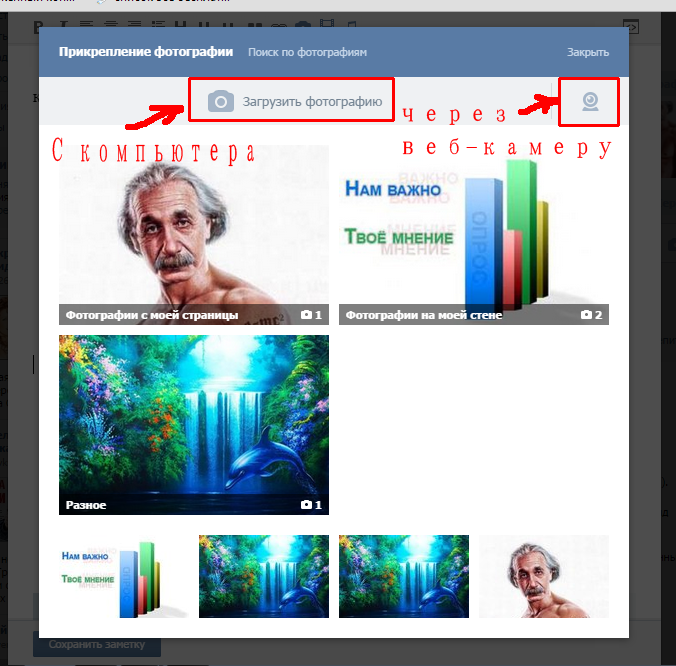
ภาพนี้ปรากฏอยู่ตรงกลางบันทึกย่อ สะดวกกว่าเมื่อรูปภาพทั้งหมดอยู่ใต้ข้อความ

คุณสามารถเพิ่มวิดีโอได้โดยใช้ปุ่มที่มีไอคอนวิดีโอเทป

หากคุณไม่มีวิดีโอเดียวบน VKontakte คุณสามารถดาวน์โหลดวิดีโอที่เหมาะสมจากวิดีโอที่ผู้ใช้รายอื่นอัปโหลดได้ ป้อนคำอธิบายหรือชื่อของรายการที่คุณต้องการในการค้นหา และเลือกจากผลลัพธ์ที่ได้รับ

การบันทึกเสียงจะถูกเพิ่มโดยใช้หลักการเดียวกันกับวิดีโอ หากคุณไม่มีของคุณเอง คุณสามารถเพิ่มรายการที่ดาวน์โหลดไปแล้วได้
